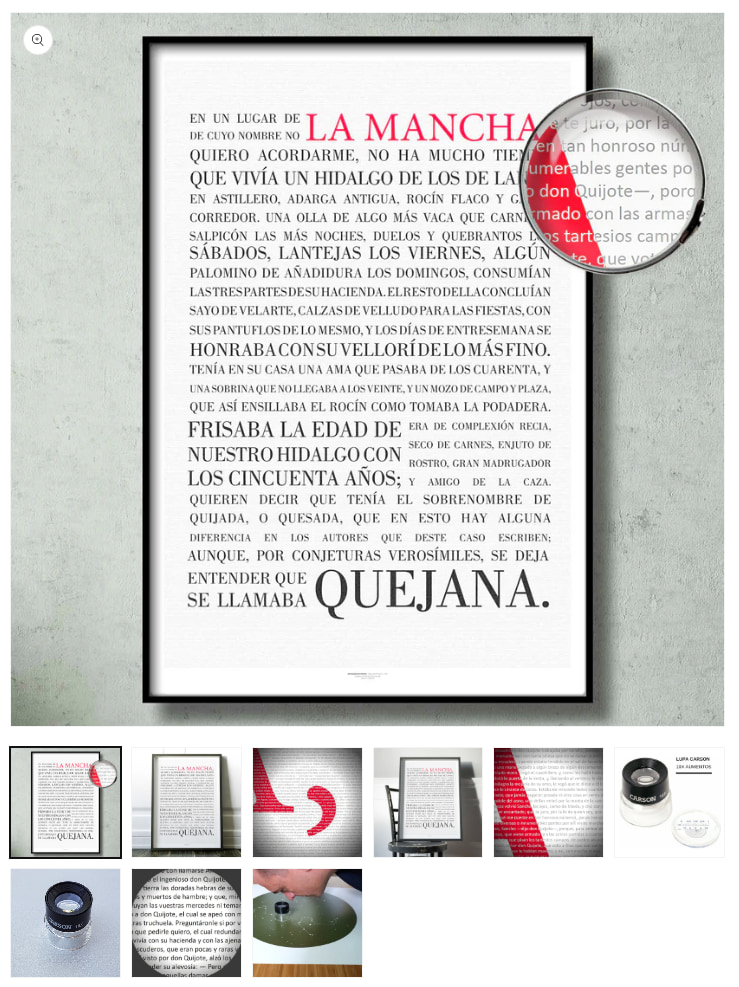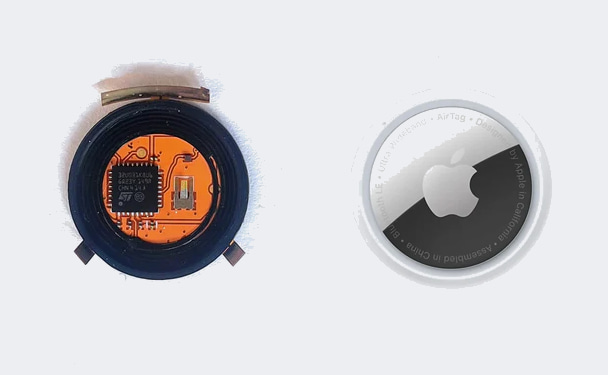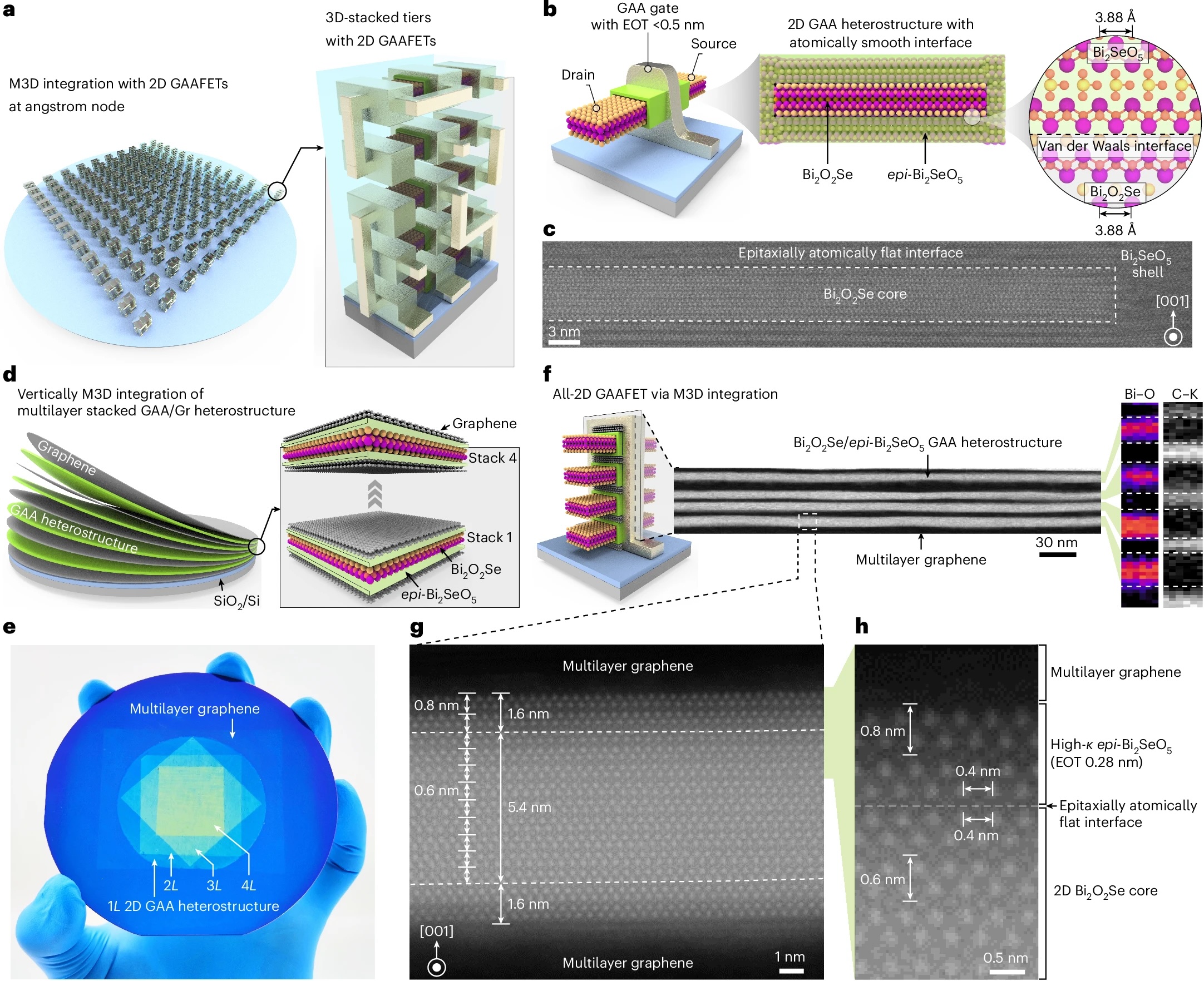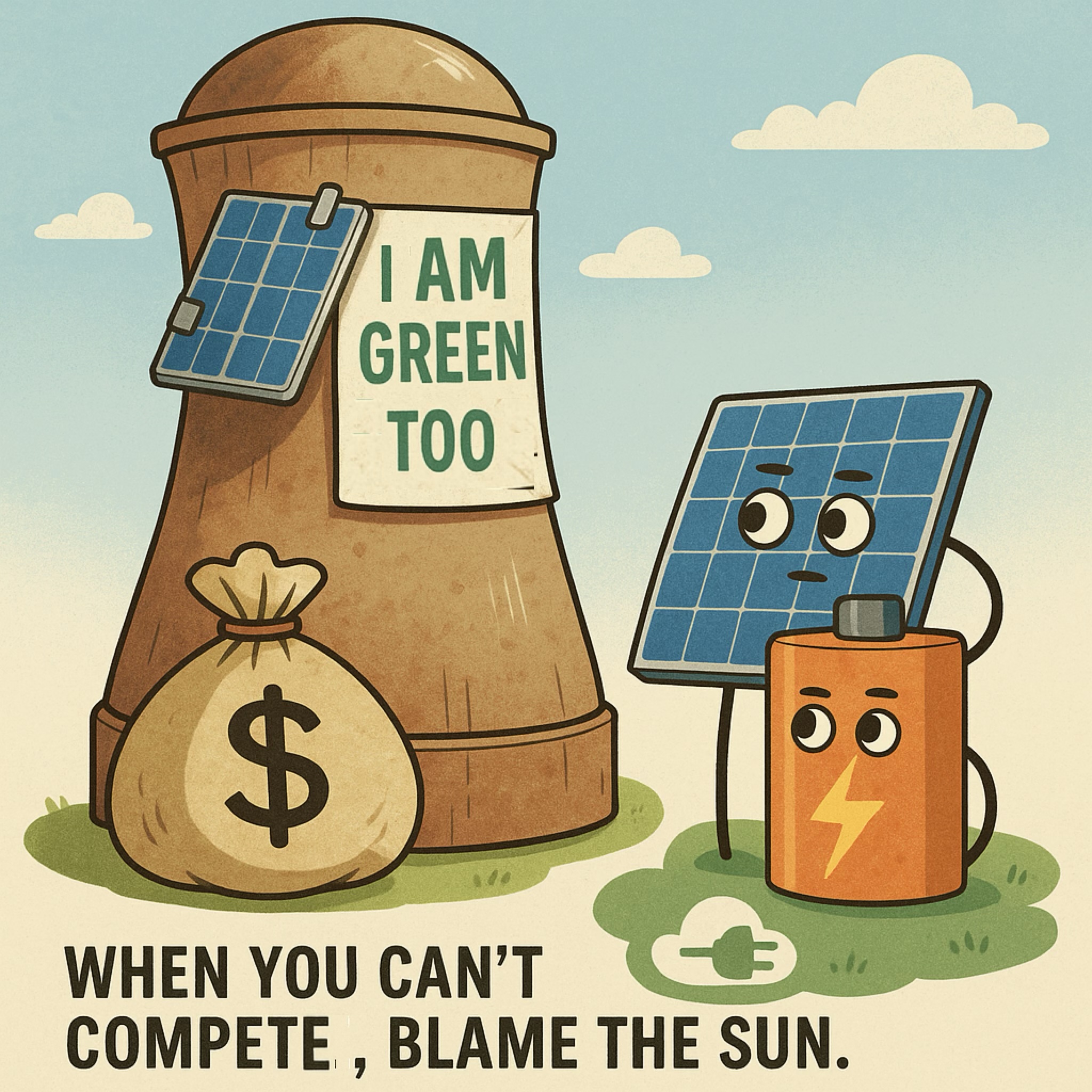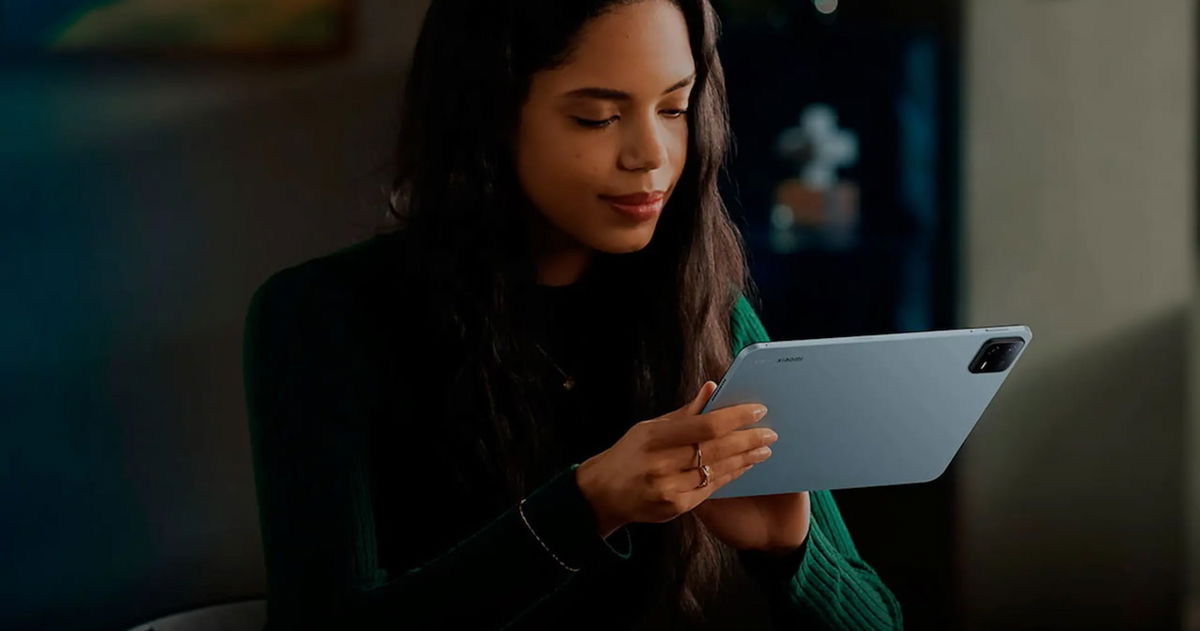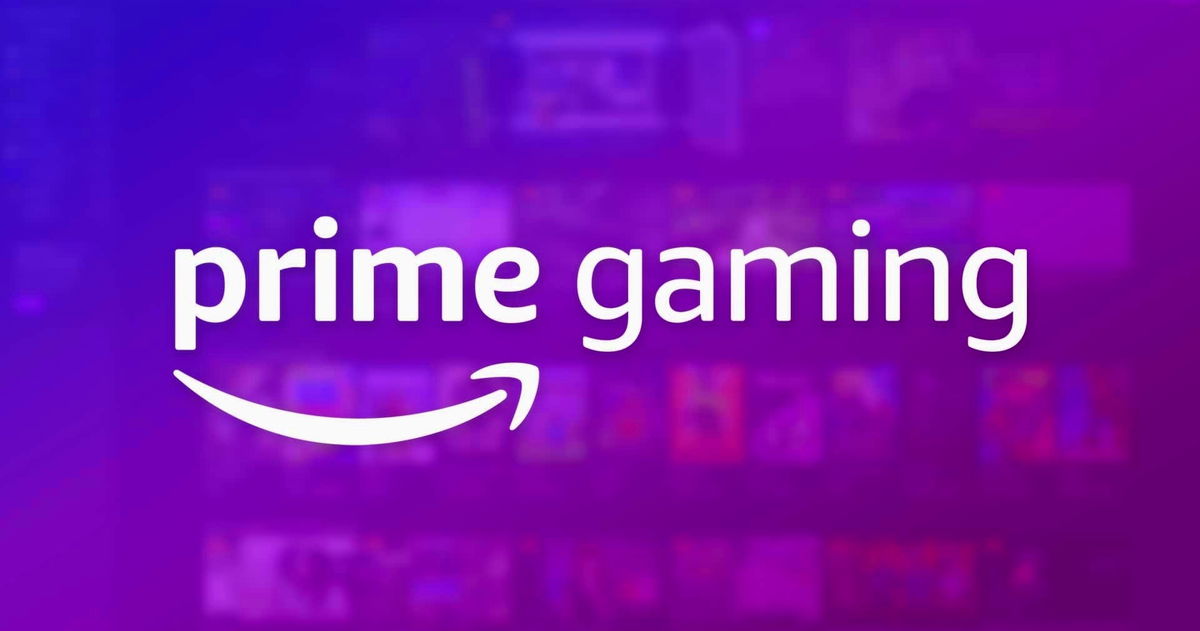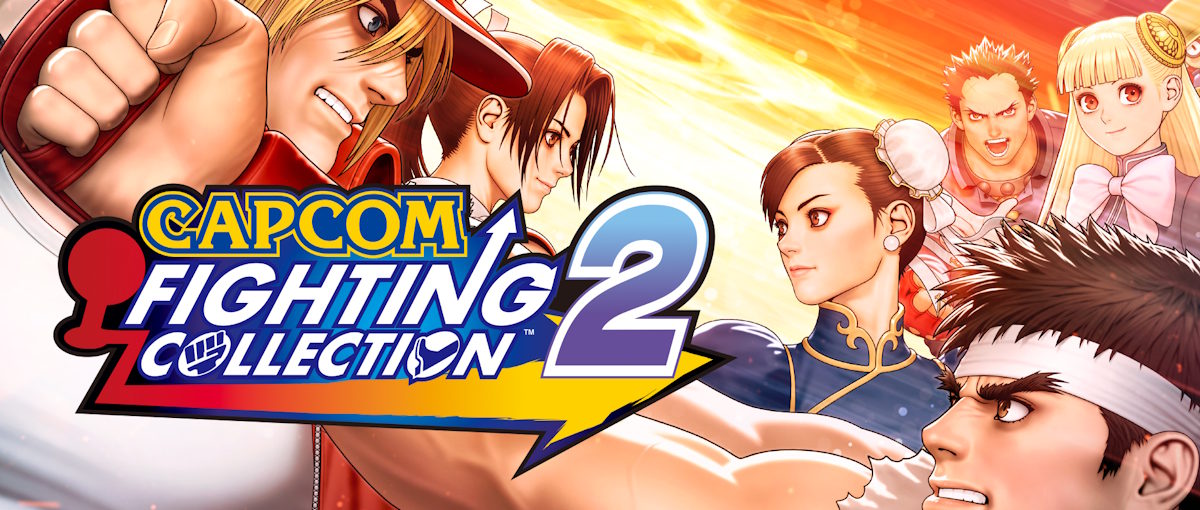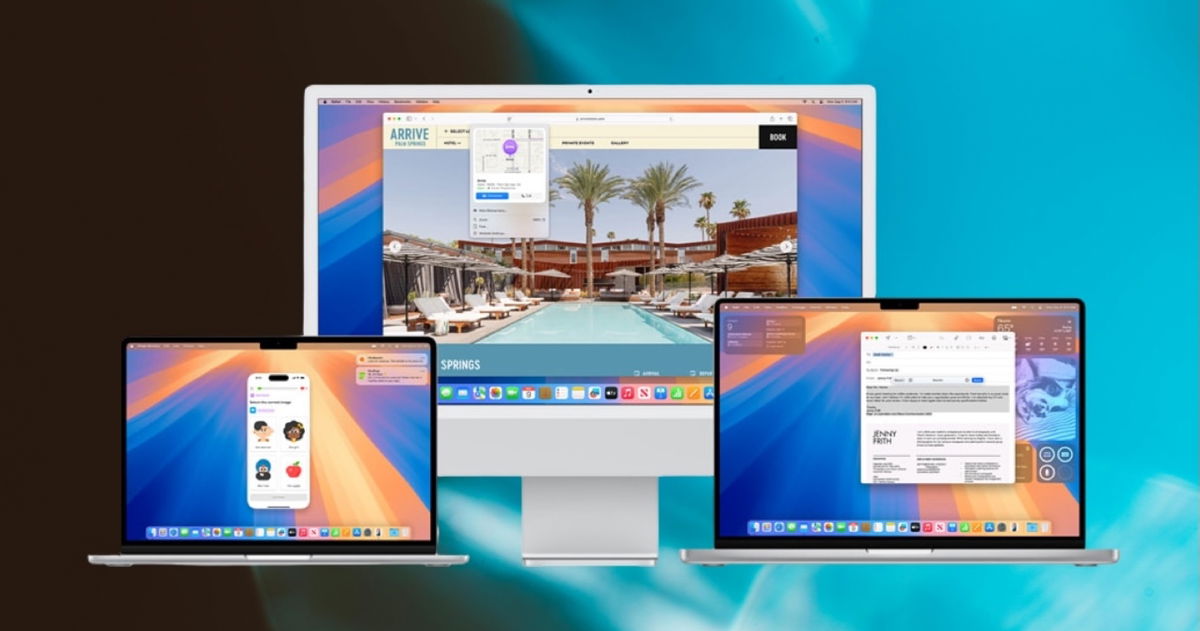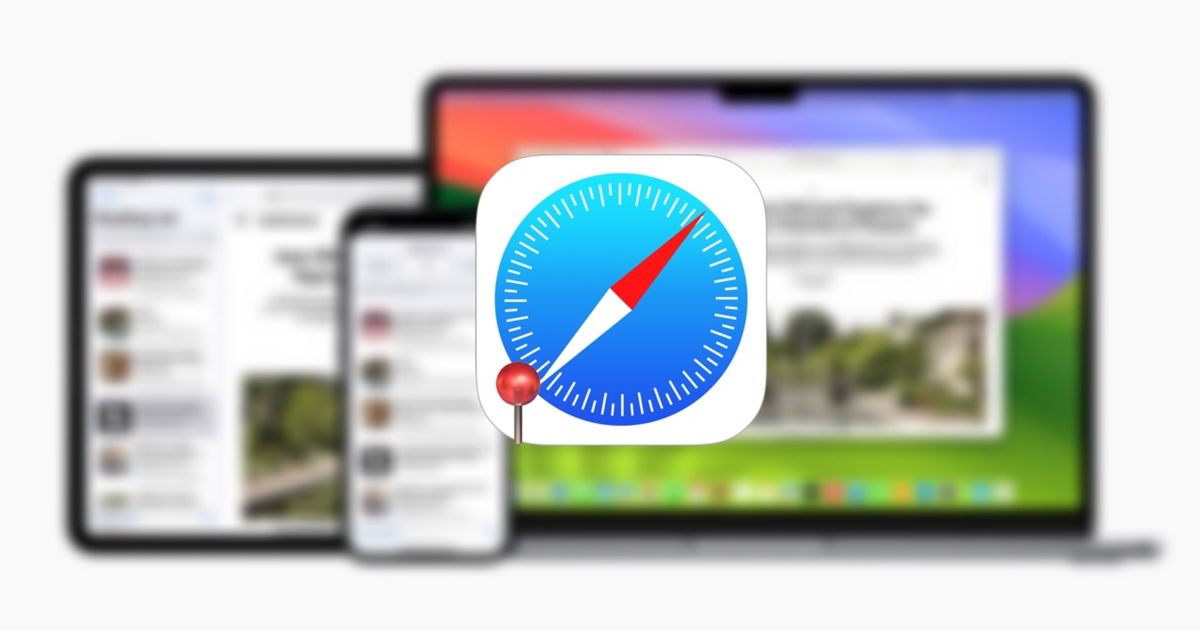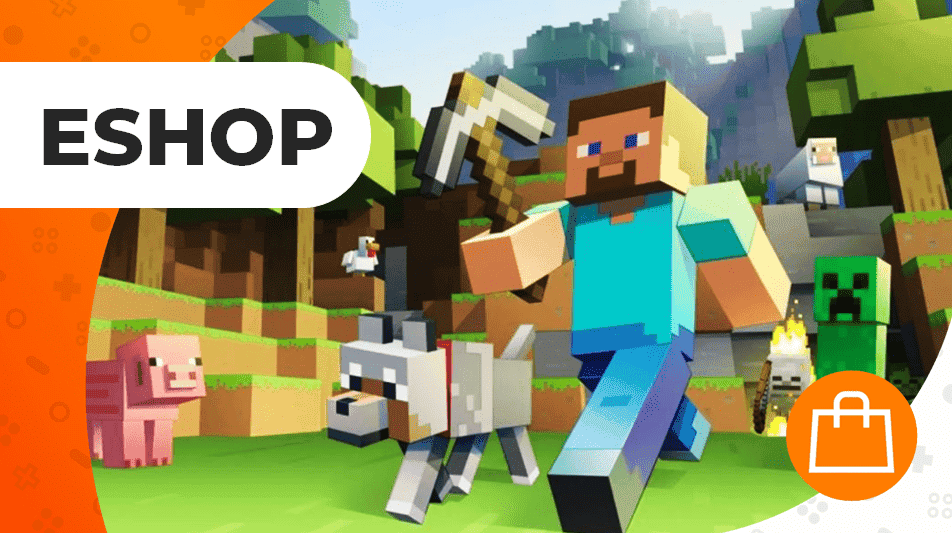Gemini en Gmail me confunde y no me gusta: así es como lo he desactivado para gestionar mi correo como siempre
Mi relación con la inteligencia artificial es una montaña rusa: creo que tiene un potencial enorme que ya se deja ver, pero ese empeño en ponérnosla hasta en la sopa y las formas oscuras y poco éticas de entrenarlas me hacen usarla en lo profesional simple y llanamente porque es inevitable pero pensármelo dos veces a la hora de integrarla en mi uso de la tecnología en lo personal. Google ha puesto toda la carne en el asador con Gemini y se nota. Primero, porque efectivamente la vamos a tener en todas partes nos guste o no. Segundo, en general funciona bastante bien. Y eso tiene su cara B: confiarse demasiado y dejarse llevar. La inteligencia artificial nos va a hacer más comodones y veremos más y más descuidos. De hecho, a mí ya me ha pasado y he tomado una determinación: decir adiós a Gemini en Gmail. Delegar en la inteligencia artificial para tu email tiene una cara B Llevo meses usando la inteligencia artificial en mi correo electrónico y me ha dado más penas que alegrías. Concretamente, con Gemini en Gmail y uso la app de Mail en iOS con Apple Intelligence. En ambos casos me resaltan los mails importantes, me facilitan encontrar correos y por supuesto, escribirlos. Hasta aquí, todo bien: me ahorran bastante trabajo. El problema está en que me confié dejándoselo todo a la inteligencia artificial y lo pagué con un correo electrónico importante pero fuera de lo común que se le escapó a Gemini y algún email escrito no demasiado bien. No obstante, el error fue humano: recibo muchos correos, así que delegar en la inteligencia artificial me pareció buena idea y prácticamente dejé de revisarlos, un error de primero de IA. Sus resúmenes a veces pueden resultar confusos y omitir información importante. Gemini te ahorra trabajo, pero hay que estar encima supervisando. Lo aprendí tras reclamar una respuesta pensando que no había llegado (spoiler: sí que lo hizo) y con una respuesta que opté por delegar a la inteligencia artificial con un fallo estrepitoso con un nombre (lo de usar iniciales de nombres con apellidos no lo lleva demasiado bien). En un día laborable puedo recibir más de un centenar de mails tranquilamente y que el 90% sea paja, una paja que merece un repaso para ver si lo es o no y un 10% de mails que hay que leer a fondo y responder. Esto forma parte de mi trabajo y aunque me guste menos que escribir, de momento voy a seguir haciéndolo a la vieja usanza porque a mí también puede pasarme, pero al menos estoy atenta. Si tengo que dejarle a Gemini que revise todo y luego ir yo detrás, no me ahorra tanto tiempo. Por otro lado y salvo alguna que otra composición como una queja/solicitud a Booking sobre un alojamiento, prefiero escribir los emails a mano por mi cuenta, eligiendo las palabras. En algunas ocasiones porque ya conozco a la persona y puedo añadirle un toque personal (¿qué tal fue el evento de Berlín? ¿cómo está tu hija?) que demuestra que aprecio a la persona y tengo interés, por otro porque a título personal, retengo mejor la información si la escribo yo que si delego. En Xataka Android He probado Gemini en Gmail y ahora no pienso volver atrás: la IA es realmente útil Cómo desactivar Gemini en Gmail Lo bueno es que desactivar Gemini (y otras funciones con inteligencia artificial) en Gmail es posible, aunque eso sí, hay que hacerlo desde la versión de escritorio de Gmail. Para ello tocamos sobre el icono del engranaje de la esquina superior derecha y luego tocamos en 'Ver todos los ajustes'. Después, en la pestaña de 'General' buscamos 'Funciones inteligentes de Google Workspace' y allí vamos a 'Gestionar ajustes de funciones inteligentes de Google Workspace'. En la pantalla que aparece tendremos que deslizar el toggle de 'Funciones inteligentes de Google Workspace' y luego tocar en guardar tanto en esa pantalla como en la exterior para que surtan efecto los cambios. Aunque desactives Gemini en Gmail el icono de Gemini seguirá apareciendo, pero no estará operativo hasta que no revoques el proceso y lo actives de nuevo. Eso sí, también se pierden algunas funciones relacionadas, como que los eventos de Gmail aparezcan automáticamente en tu calendario, pero es el peaje a pagar porque Google haya unificado todo y quiera meterlo con calzador en todos sus productos. En Xataka Android | "Me salen anuncios en el móvil": posibles causas y cómo solucionarlo Portada | Foto de Yogas Design en Unsplash - La noticia Gemini en Gmail me confunde y no me gusta: así es como lo he desactivado para gestionar mi correo como siempre fue publicada originalmente en Xataka Android por Eva R. de Luis .
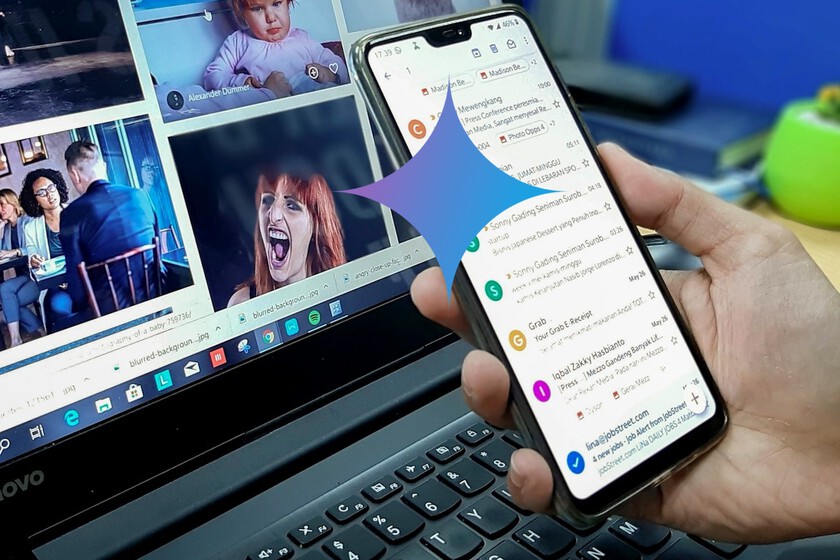

Mi relación con la inteligencia artificial es una montaña rusa: creo que tiene un potencial enorme que ya se deja ver, pero ese empeño en ponérnosla hasta en la sopa y las formas oscuras y poco éticas de entrenarlas me hacen usarla en lo profesional simple y llanamente porque es inevitable pero pensármelo dos veces a la hora de integrarla en mi uso de la tecnología en lo personal.
Google ha puesto toda la carne en el asador con Gemini y se nota. Primero, porque efectivamente la vamos a tener en todas partes nos guste o no. Segundo, en general funciona bastante bien. Y eso tiene su cara B: confiarse demasiado y dejarse llevar. La inteligencia artificial nos va a hacer más comodones y veremos más y más descuidos. De hecho, a mí ya me ha pasado y he tomado una determinación: decir adiós a Gemini en Gmail.
Delegar en la inteligencia artificial para tu email tiene una cara B
Llevo meses usando la inteligencia artificial en mi correo electrónico y me ha dado más penas que alegrías. Concretamente, con Gemini en Gmail y uso la app de Mail en iOS con Apple Intelligence. En ambos casos me resaltan los mails importantes, me facilitan encontrar correos y por supuesto, escribirlos. Hasta aquí, todo bien: me ahorran bastante trabajo.
El problema está en que me confié dejándoselo todo a la inteligencia artificial y lo pagué con un correo electrónico importante pero fuera de lo común que se le escapó a Gemini y algún email escrito no demasiado bien. No obstante, el error fue humano: recibo muchos correos, así que delegar en la inteligencia artificial me pareció buena idea y prácticamente dejé de revisarlos, un error de primero de IA. Sus resúmenes a veces pueden resultar confusos y omitir información importante.
Gemini te ahorra trabajo, pero hay que estar encima supervisando. Lo aprendí tras reclamar una respuesta pensando que no había llegado (spoiler: sí que lo hizo) y con una respuesta que opté por delegar a la inteligencia artificial con un fallo estrepitoso con un nombre (lo de usar iniciales de nombres con apellidos no lo lleva demasiado bien).
En un día laborable puedo recibir más de un centenar de mails tranquilamente y que el 90% sea paja, una paja que merece un repaso para ver si lo es o no y un 10% de mails que hay que leer a fondo y responder. Esto forma parte de mi trabajo y aunque me guste menos que escribir, de momento voy a seguir haciéndolo a la vieja usanza porque a mí también puede pasarme, pero al menos estoy atenta. Si tengo que dejarle a Gemini que revise todo y luego ir yo detrás, no me ahorra tanto tiempo.
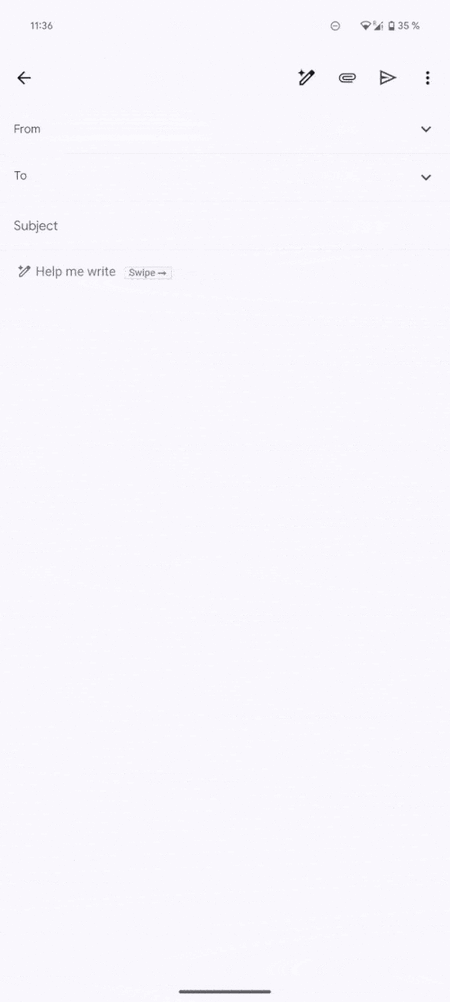
Por otro lado y salvo alguna que otra composición como una queja/solicitud a Booking sobre un alojamiento, prefiero escribir los emails a mano por mi cuenta, eligiendo las palabras. En algunas ocasiones porque ya conozco a la persona y puedo añadirle un toque personal (¿qué tal fue el evento de Berlín? ¿cómo está tu hija?) que demuestra que aprecio a la persona y tengo interés, por otro porque a título personal, retengo mejor la información si la escribo yo que si delego.
Cómo desactivar Gemini en Gmail
Lo bueno es que desactivar Gemini (y otras funciones con inteligencia artificial) en Gmail es posible, aunque eso sí, hay que hacerlo desde la versión de escritorio de Gmail.
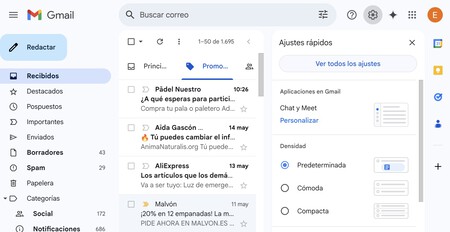
Para ello tocamos sobre el icono del engranaje de la esquina superior derecha y luego tocamos en 'Ver todos los ajustes'. Después, en la pestaña de 'General' buscamos 'Funciones inteligentes de Google Workspace' y allí vamos a 'Gestionar ajustes de funciones inteligentes de Google Workspace'.
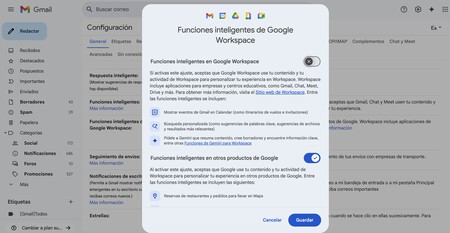
En la pantalla que aparece tendremos que deslizar el toggle de 'Funciones inteligentes de Google Workspace' y luego tocar en guardar tanto en esa pantalla como en la exterior para que surtan efecto los cambios.
Aunque desactives Gemini en Gmail el icono de Gemini seguirá apareciendo, pero no estará operativo hasta que no revoques el proceso y lo actives de nuevo. Eso sí, también se pierden algunas funciones relacionadas, como que los eventos de Gmail aparezcan automáticamente en tu calendario, pero es el peaje a pagar porque Google haya unificado todo y quiera meterlo con calzador en todos sus productos.
En Xataka Android | "Me salen anuncios en el móvil": posibles causas y cómo solucionarlo
Portada | Foto de Yogas Design en Unsplash
-
La noticia
Gemini en Gmail me confunde y no me gusta: así es como lo he desactivado para gestionar mi correo como siempre
fue publicada originalmente en
Xataka Android
por
Eva R. de Luis
.